在《TP-Link TL-WDR5630路由器密码怎么设置?》 一文中,鸿哥详细的介绍了,用电脑设置TL-WDR5630路由器密码的方法。
但是,有些用户反馈说,家里面没有电脑,问道用手机怎么设置TL-WDR5630路由器密码?。所以,鸿哥专门整理了这篇文章,来详细设置设置步骤。
温馨提示:
如果你的TL-WDR5630路由器连不上网,可以阅读下面的文章,查看用手机设置上网的方法。
手机设置密码步骤:
1、首先,请确保你的手机,已经连接到TP-Link TL-WDR5630路由器的wifi信号。
温馨提示:
手机连接其它路由器的wifi信号,或者用数据流量上网,则无法设置TL-WDR5630路由器的密码。
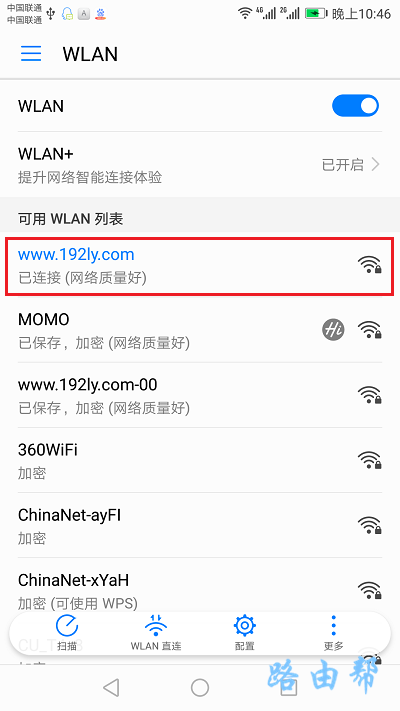
2、在手机的浏览器中输入:tplogin.cn,可以打开路由器的登录页面 ——> 在页面中填写:管理员密码,就可以进入到TL-WDR5630路由器的管理页面。
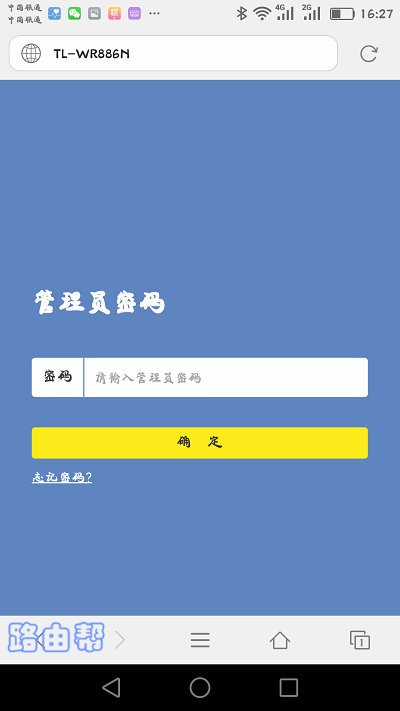
重要提示:
有些用户在操作这个步骤的时候,教程会遇到打不开路由器登录页面,或者忘记路由器管理员密码 这2个问题,造成进不去路由器的管理页面。
针对这2个问题,鸿哥写了文章来介绍解决办法的,请点击下面的文章链接查看详情。
3、在TP-Link TL-WDR5630的管理页面中,依次点击:路由设置 ——> 无线设置 这2个选项打开,在打开的页面中,可以修改 无线密码、无线名称 (wifi密码、wifi名称)。
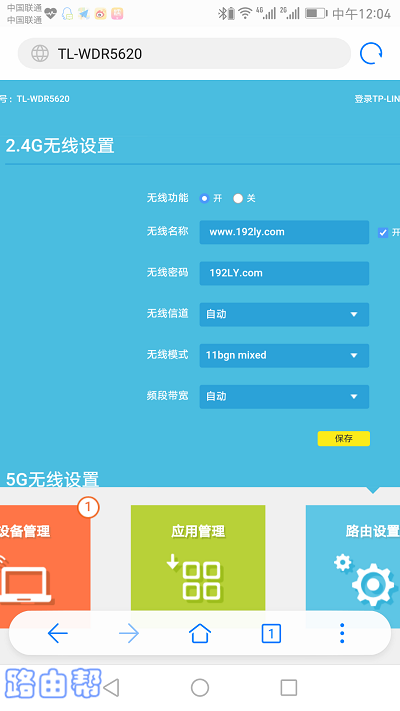
重要提示:
(1)、无线密码,也就是wifi密码,最好是用:大写字母、小写字母、数字、符号 的组合来设置,并且密码的长度要大于8位。 这样设置后,无线网络安全性最高,能有效避免被蹭网。
(2)、在修改无线密码后,可能会出现手机、电脑连不上原来wifi信号的问题。 这个问题是wifi缓存引起的,解决办法是删除手机、电脑中的wifi缓存信息。
如果不知道如何删除wifi缓存,你可以阅读下面的文章,查看详细的操作步骤。
原创文章,作者:陌上归人,如若转载,请注明出处:http://luyouqi.baihuahai.com/router-settings/tp-link/tl-wdr5630-sj-szm-mm.html
